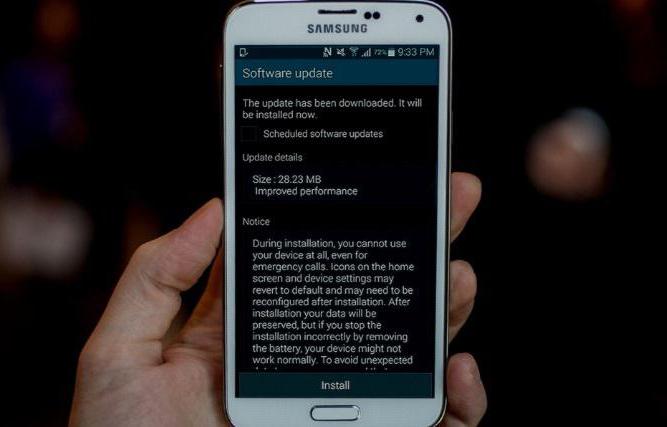Всички знаят, че смартфон може да замени голям брой други устройства. Например смартфон перфектно замества MP3 плейър и цифрова фотокамера. Освен това, като свържете смартфон към компютър, можете да замените уеб камерата или USB модема.
В една от предишните статии, за които говорихме. Сега ще поговорим за модема. Тук ще научите как да се свържете Android смартфон към компютъра като модем.
Стъпка номер 1. Android връзка смартфон към компютър кога uSB помощ кабел.
Ако искате да свържете вашия смартфон Android с компютъра като модем, тогава първото нещо, което трябва, е да намерите USB кабел - Micro USB. В повечето случаи такъв USB кабел се използва за зареждане на смартфона, така че не трябва да има проблем с намирането му. Просто изключете кабела от зарядно устройство и го включете във всеки USB конектор на компютъра, свържете другата страна на кабела към вашия смартфон.
USB кабел - Micro USB
Трябва да се отбележи, че на някои от най-модерните смартфони USB конектор тип C може да се използва вместо Micro USB. В същото време за зареждане на такива смартфони се използва един и същ USB Type C кабел. Ако това е точно ситуацията, тогава ще ви е необходим адаптер от USB тип C към обикновен Micro USB, за да свържете смартфона си към компютъра с помощта на USB - Micro USB кабел.

Или можете да използвате отделен кабел, който има конектор от едната страна и обикновен USB (USB тип A) от другата.

USB кабел - USB тип C
Стъпка номер 2. Активиране на модема в настройки за Android смартфон.
След като намерите правилния кабел и свържете смартфона с Android към компютъра, трябва да активирате модема в настройките на устройството. За целта отворете настройките на Android и преминете към разширените настройки на безжичните мрежи. Обикновено тези настройки са достъпни в секцията "Още".

След това отворете секцията "Модемен режим".

И активирайте USB модема.

Стъпка номер 3. Проверка на интернет връзката чрез модем.
След активиране на USB модема, следващият процес на свързване на компютъра към Интернет чрез този модем трябва да премине автоматично. За да проверите как мина връзката, отворете „ Интернет връзка„На вашия компютър. Тук трябва да се появи нова мрежова връзка.

Ако щракнете двукратно върху тази нова връзка, се отваря прозорецът за състояние на връзката. Там можете да видите дали има достъп до интернет.

Също в този прозорец има информация за скоростта на връзката, продължителността на връзката и други параметри.
Въпрос как да използвате телефон като модем за компютър чрез USB, е логично продължение на много интересни начини за свързване с Интернет, които отдавна анализираме на страниците на този блог. Възможностите на съвременните технологии са толкова широки, че въображението е почти без ограничения. Особено интересно е да анализираме възможностите на мобилните връзки - в наши дни трябва да ходим някъде, да се движим, така че колкото по-малко сме привързани към работния си плот, толкова повече способности трябва да сме онлайн, когато това наистина е необходимо.
Вече писах за USB лаптоп с плъгини. Въпреки това, не всеки има възможност да свърже такова устройство точно когато това е абсолютно необходимо - забравиха да го вземат със себе си, изчерпаха се пари, забравиха, не си купиха или банално вашето приспособление няма USB конектор. Днес ще покажа начин за достъп до мрежата от всяко устройство и отвсякъде - ще използваме телефона като модем за лаптоп и всяка друга джаджа. Да, най-обикновеният телефон или смартфон с работеща SIM карта, която ще се превърне в кабелен модем за нас или wifi рутер.
За да използвате телефона като модем, някои настройки на компютъратова може да е малко сложно за начинаещ. Следователно, най-лесният начин да го използвате е като рутер, разпространяващ wifi. Освен това в този режим може да работи както на Android, широко разпространен днес, така и на iOS. Между другото, iPhone вече има вградена функция за свързване на телефона като модем и разпространение на интернет от него. Отива става въпрос за устройства (може да е не само телефон, а смартфон или дори таблет) с поддръжка за SIM карти и следователно GPRS / 3G / 4G комуникация.
Но също така се случва, че на лаптоп и особено на стационарен компютър няма вграден или външен wifi адаптер, В този случай функцията за свързване на телефона като модем чрез USB кабел ще дойде на помощ.
Как да използвате телефона като модем за лаптоп или компютър?
Сега нека разгледаме по-подробно тези няколко схеми:
Не виждам смисъл да се разпространява за режима на рутера отдавна, защото вече има две отлични статии, в които най-подробният начин със снимки разказва за работата му или - просто го прочетете и ще се получи.
Телефон като модем чрез Bluetooth
Сега ще говорим за друга технология за безжично предаване на данни, предназначена за по-къси разстояния и по-малко информация - Bluetooth. Има смисъл да го използвате, ако имате нормално стар телефон (дори не смартфон) с който и да е умерено остарял мобилен телефон операционна системакато Symbian или Windows mobile, с поддръжка на Bluetooth и Dial-Up Network технология, но, както и при предишните модели, няма WiFi модул. Интернет ще бъде чут едновременно с този, който получава този телефон чрез сим карта от мобилен оператор.
За да работи този метод, на компютъра трябва да бъде инсталиран и Bluetooth модул - обикновено той е вграден модерни лаптопи, затова помислете как става това windows система 7.
Преди да започнете, уверете се, че Bluetooth адаптерът на вашия компютър или лаптоп е включен и в добро състояние.
На първо място, трябва да активираме функцията на модема на телефона. За целта в раздел "Настройки" намираме секцията " Безжична мрежа - Още “и активирайте режима„ Bluetooth-модем “.

След това ще трябва да добавите телефона към компютъра като модем. Отиваме в „Контролен панел“, задаваме дисплея на менюто под формата на икони и намираме елемента „Устройства и принтери“ и в новия прозорец кликнете върху „Добавяне на устройство“.

Ще започне търсенето на устройствата, които в момента са достъпни за връзка чрез Bluetooth. Когато телефонът ви бъде открит, щракнете върху иконата. Отваря се нов прозорец с 8-цифрен код. Трябва да се въведе в телефона, за да се сдвои.

След добавяне на телефона изчакваме, докато драйверите са инсталирани.
Когато този процес приключи успешно, Интернет ще работи на компютъра.

Android телефон като модем чрез USB кабел
Ако в предишния блок говорихме за разпространение wiFi интернет, сега нека да поговорим за възможностите за използване на телефона като модем чрез USB кабел в случай, че компютърът ви не поддържа безжичен трансфер на данни. Нещо повече, той може да бъде разпространен както от Интернет, получен от мобилния телефон през WiFi, така и от мобилния оператор чрез 3G / 4G.

В моя пример всичко ще се случи нататък смартфон Xiaomi при mIUI фърмуер 9, но в голия Android се прави абсолютно същото - само името и местоположението на елементите от менюто могат да се променят. Свързваме телефона към компютъра чрез USB кабел и отиваме в настройките му в „ Допълнителни функции»

Включете "USB модем"

В този момент на компютъра ще се появи прозорец, в който ще бъдем помолени да разрешим достъп до неговите ресурси за телефона - това не е необходимо, но може да бъде потвърдено.

След това, ако е необходимо, на смартфона ще бъдат инсталирани драйвери и интернет ще работи. Потвърждение за това ще бъде нова връзка, която може да се види в "Център за контрол на мрежата и споделяне - Промяна на настройките на адаптер"

Днес анализирахме различни опции за свързване на телефона като Bluetooth или USB модем, които са абсолютно подходящи различни устройства, но в което има едно неоспоримо предимство - мобилност, особено след като сега всички клетъчни оператори има много атрактивни цени за неограничен интернет, За начало, обещаното видео за iPhone, за това как да направите телефон модем, като го свържете към компютри с USB кабел, както и подробен урок за достъп до Интернет различни начини от таблета.
Интернет днес се превръща в ежедневна необходимост не само за бизнесмени с пътуващ характер на работа. Свикнали сме с удобството да използваме съвременни комуникации. Мобилният достъп е възможен чрез USB устройства, но ако не искате да закупите допълнително оборудване, можете да използвате това, което винаги е при нас. Помислете как да използвате телефон или смартфон като модем.
Режимът на модема е достъпен на почти всеки модел, дори остарял. Старият мобилен телефон ще изисква повече усилия за установяване на връзка, ще трябва да отделите време за настройка на компютър или лаптоп. Скоростта ще зависи от вида на връзката. Wi-Fi и USB ще осигурят добра свързаност, Bluetooth е малко остарял, но понякога помага много.
Има леки разлики в инструкциите за различни ОС (Android, Apple) и видове комуникация.
Wifi
Най-лесният и удобен начин. Ако активирате режима на телефона, от телефона се получава Wi-Fi рутер. Нуждаем се от свързан тарифен план за мобилен интернет и устройството, на което искаме да използваме мрежата, трябва да има Wi-Fi модул. Тя може да бъде всеки джаджа или настолен компютър.
Първо, нека да решим как да включите модемния режим на телефона. В секцията с настройки има функция, която се нарича така. Тогава всичко е просто:

Ако версията на Android е по-стара от 4.x.x., тогава тя ще се изисква от PlayMarket. Прочетете, експериментирайте кой е по-удобен за вас, има избор, а разликите са незначителни.
В допълнение към скоростта има още един плюс: няколко устройства могат да бъдат свързани към един смартфон наведнъж. Основното е да има достатъчно тарифен план за обемен трафик.
Bluetooth
Като модем можете да се свържете чрез bluetooth технология, Действително за стари устройства, които не са оборудвани с Wi-Fi технология, но с мобилен интернет. Просто е:

Използваният метод не е предназначен за сериозни количества информация, тъй като самата технология е несъвършена и по времето, когато се появи, всички считаха телефона за средство за провеждане на разговори, а не за модем.
USB
Ако не е възможно да използвате Wi-Fi и Bluetooth, можете да свържете телефона като модем за компютър чрез USB. Телта идва в комплекта, като софтуер за сдвояване на устройства. Притурката не изисква включване на Wi-Fi, така че консумацията на батерията, ако използвате смартфона си като модем, ще бъде малка.
За да получите достъп до мобилния интернет, е обичайно да използвате 3G или 4G модеми от различни телекомуникационни оператори. От една страна, това е много удобно, но от друга, модемът, който стърчи от лаптопа, е лесно да се счупи, заедно със самия USB порт. Проблемът се решава с помощта мобилни телефониподмяна на модеми и разрешаване на достъп до Интернет. Как да използвате телефона като модем?
Има три начина да свържете телефона си в този режим:
- По кабел;
- Чрез bluetooth;
- Чрез wifi.
Нека да видим как изглежда на практика.
Кабелна връзка
За да използваме телефона като модем, можем да го свържем към компютър с помощта на подходящ кабел. На следващо място, драйверите са инсталирани в системата - те са достъпни за изтегляне на официалните уебсайтове на производителите. По време на инсталирането на драйвери, модемът, който е мобилен телефон, трябва да се появи в списъка с устройства. След това трябва да изпълните следните стъпки:
- Регистрирайте инициализиращия низ;
- Създайте връзка;
- Показвайте прекия път на работния плот и се свържете с мрежата.
След това отиваме до „Контролен панел - Телефон и модем“. Отварящият се прозорец ще изисква да посочите регионалния код и вида на набирането, Въведете кода на вашия град тук, въпреки че не се нуждаем от него, и поставете отметка в квадратчето „Набиране на тона“ - след това ще бъдете отведени до следващия прозорец, в него избираме раздела „Модеми“. В този раздел ще видите модем, предварително инсталиран в системата (известен още като мобилен телефон). След това трябва да регистрираме реда за инициализация на модема, за който извикваме контекстното меню, като щракнете с десния бутон върху избрания модем.
След това изберете елемента „Свойства“ и отидете на раздела „Разширени параметри на комуникация“. Тук посочваме инициализационния низ AT + CGDCONT \u003d 1, "IP", "точка на достъп". Например за телекомуникационен оператор на MTS низът ще изглежда като AT + CGDCONT \u003d 1, "IP", "mts".
Можете да намерите точката за достъп за вашия оператор на далекосъобщения на уебсайта на съответния оператор или на нашия уебсайт, като използвате търсенето.
След това започваме да създаваме връзка - отидете на "Контролен панел - Център за мрежи и споделяне - Създайте и конфигурирайте нова мрежова връзка." Избираме елемента "Интернет връзка", избираме модема и въвеждаме параметрите на връзката:
- Име - всяко;
- Телефонен номер - * 99 #;
- Потребителско име - mts;
- Паролата е mts.
След като запазите параметрите, можете да започнете да тествате връзката, Използвайки телефона като модем за компютъра чрез USB, ние осигуряваме не само достъп до Интернет, но и зареждане на батерията.
Потребителското име и паролата зависят от използвания оператор. За някои мобилни телефони номерът на набиращия номер може да е различен, например * 99 *** 1 #. За подробна помощ вижте уебсайта на вашия оператор, в секцията с информация.
Но това не е всичко - смартфоните от последните години на издаване имат възможност да активират функцията „USB-модем“, която работи без допълнителни настройки, Свържете устройството с кабел към компютъра, активирайте функцията - след няколко секунди компютърът ще бъде свързан към интернет.
Bluetooth връзка
Кабелната връзка е неудобна с това, че има смущаващ проводник. И тъй като почти всеки телефон има Bluetooth, ние можем да конфигурираме връзката чрез него. Включваме модулите на телефона и в компютъра, свързваме се, изчакваме драйверите да се инсталират. След това конфигурирайте модема, който се появява в системата и създайте връзка - всичко по аналогия с горната схема.
Недостатъкът на този метод е необходимостта от Bluetooth модул на компютър или лаптоп - най-често те не съществуват там. Ако няма модул, можете да го закупите отделно, като изберете малък модел. Друг минус ще бъде бързо изхвърляне батерия по време на интензивен трансфер на данни.
Wi-fi връзка
Използвайки телефона като модем, с връзка чрез USB или Bluetooth, се сблъскваме с трудността да настроим връзка. Дори със стъпка по стъпка инструкции не всички потребители ще могат да се справят с тази задача. Затова ще разгледаме процеса на свързване чрез Wi-Fi - тази функция присъства в почти всички съвременни смартфони.
За да направите това, изпълнете следните стъпки:
- Деактивирайте Wi-Fi на телефона и активирайте връзката с мобилния интернет;
- Отидете на настройките на телефона и активирайте точката за достъп;
- Включете Wi-Fi на лаптопа / компютъра и намерете точката за достъп;
- Въведете паролата от точката за достъп и изчакайте връзката.
Тук няма нужда да конфигурирате нищо, което вече е голям плюс. Ако вашият смартфон няма възможност да създаде точка за достъп, опитайте се да използвате програми на трети страни - те могат да бъдат изтеглени в магазина за приложения за вашата мобилна платформа.
Има два недостатъка на този метод на свързване. Първият минус е бързото изхвърляне батерия, и като второ - липсата на Wi-FI модули в повечето стационарни компютри (трябва да бъдат закупени отделно).
Знаете ли, че вашият смартфон може да се използва като модем за компютър? Това е много лесно да се направи, ако използвате нашите инструкции.
Не всеки потребител знае, че разработчиците на операционната система android направиха телефона като модем за компютър. Изобщо не е трудно да направите това, на някои модели дори не е необходимо да инсталирате допълнителни приложения.
Прочетете също:
Начини да използвате телефона си като модем
Има няколко начина за използване мобилен интернет на компютъра. Има телефони, които изискват инсталирането на допълнителен софтуер, но има и такива в който е пришита функцията на usb модема.
Свържете се с помощта на функцията USB модем
На такъв мобилен фърмуер като HTC, Huawei, Samsung, LG, Sony има функция за използване на телефона като модем чрез usb. За да се възползвате от нея, трябва да деактивирате всички защитни стенисвържете телефона с компютъра чрез uSB кабел и активирайте функцията usb модем в настройките на телефона. след това интернет на компютър трябва да започне да работи автоматично.
Също така има класически начин, което включва въвеждане на интернет настройките ръчно, ако автоматичната работа на Интернет не е стартирала. След горните стъпки трябва да създадете нова връзка в контролния панел на компютъра, като изберете телефона като модем и след това посочете данните на оператора в настройките на връзката. Тези данни могат да бъдат взети на уебсайта на мобилните оператори.
Метод, използващ инсталацията на приложението

Ако горните методи не ви подхождат, тогава можете да прибягвате до инсталиране на приложението Pda Net в Google Play. След инсталирането я стартирайте и изберете елемента On USB Tethering. Сега програмата трябва да ви предложи да изтеглите версия за вашия компютър, Изтеглете го, преместете го на компютъра и го стартирайте. Сега интернет определено трябва да прави пари.
Не забравяйте, че драйверите за телефона първо трябва да бъдат инсталирани на компютъра, независимо от метода, използван за използване на телефона като модем.